Kaip padaryti savo "Windows" žaidimų kompiuterį automatiškai paleisti į didelį vaizdo režimą (kaip garo aparatas)

Steam mašinos su vožtuvo "Steam OS" automatiškai įkeliamos į "Steam's Big Picture Mode", leidžiantį jums naudoti valdytojas paleisti žaidimus ir daryti viską kita. Jei turite "Windows" žaidimų kompiuterį, prijungtą prie televizoriaus, taip pat galite jį paleisti tiesiai į "Big Picture Mode".
Tikriausiai norėsite tai padaryti naudodami "Windows" žaidimų kompiuterį, prijungtą prie jūsų televizoriaus, kad galėtumėte jį įjungti. Įjunkite savo valdiklį, nenaudodami klaviatūros ar pelės.
Automatiškai įjunkite savo kompiuterį Windows kompiuteriu
SUSIJĘS: Kaip padaryti, kad jūsų Windows 10, 8 ar 7 kompiuteris prisijungtų automatiškai
Pirma, norėsite įjungti "Windows 10" kompiuterio automatinį prisijungimą. Tai užtikrins, kad paleisdami kompiuterį nereikės klaviatūros įvesti savo slaptažodžio - jis bus tiesiog įkeliamas iš karto ir prisijungs automatiškai.
Apsaugos nuo automatinio prisijungimo dėka mes įspėjome apie saugą. Įjungus automatinį prisijungimą, jūsų slaptažodis bus saugomas "Windows" registro. Dėl šios priežasties rekomenduojame naudoti vietinę vartotojo paskyrą. Jei įjungiate automatinius prisijungimus prie "Microsoft" paskyros, "Microsoft" paskyros slaptažodis bus saugomas "Windows" registre, kuris nėra idealus saugumo požiūriu. Bet kuriuo atveju tai priklauso nuo jūsų.
Jei turite vartotojo abonementą, kurį norite automatiškai prisijungti, tiesiog paspauskite "Windows" klavišą + R, kad atidarytumėte paleidimo dialogą, įveskite "netplwiz" į lauką ir paspauskite "Enter".
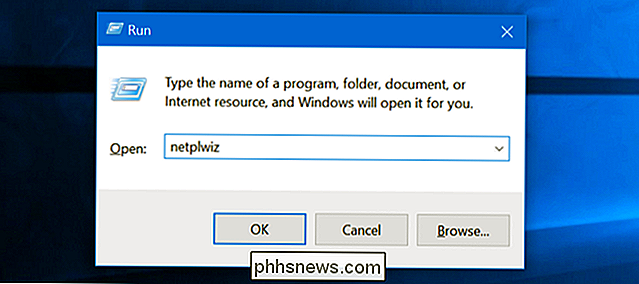
Pažymėkite vartotojo sąskaitą, į kurią norite automatiškai prisijungti, sąraše ir panaikinkite žymės langelį "Vartotojai turi įvesti vartotojo vardą ir slaptažodį, kad galėtumėte naudoti šį kompiuterį". Spustelėkite "OK".
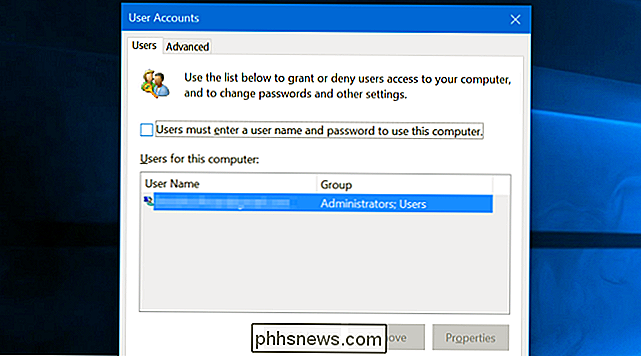
"Windows" paprašys įvesti vartotojo abonemento slaptažodį, kad jis galėtų automatiškai prisijungti prie šio vartotojo.
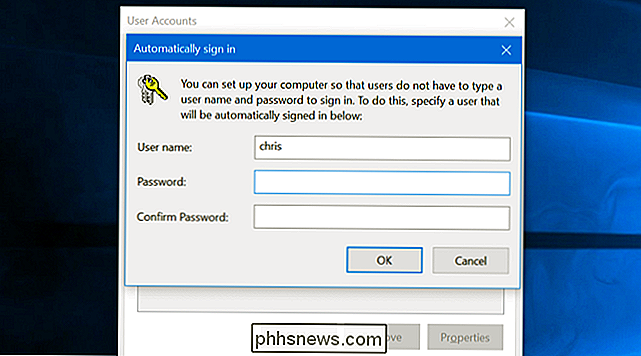
Uždarykite langą ir baigsite. Kiekvieną kartą, kai kompiuteris bus įkeliamas, "Windows" automatiškai prisijungs naudodamas pasirinktą vartotojo paskyrą. Jei norite pereiti į kitą vartotojo abonementą, galite tiesiog atsijungti ir pamatysite įprastą prisijungimo ekraną.
"Steam" paleisti prisijungiant
Tada, toje vartotojo paskyroje paleiskite "Steam". Jei Steam paprašys prisijungti, įveskite savo slaptažodį ir pasakykite Steam, kad prisimentumėte savo slaptažodį, todėl jums nereikės prisijungti kiekvieną kartą paleidus.
Spustelėkite meniu "Steam", pasirinkite "Nustatymai" ir spustelėkite per "sąsajos" skirtuką. Įjunkite ir parinktį "Vykdyti Steam, kai mano kompiuteris prasideda", ir "Start Steam didelės nuotraukos režimu" parinktyse.
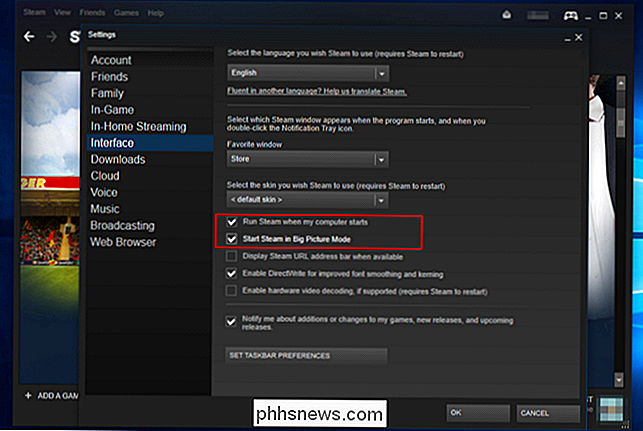
SUSIJUSIOS: Kaip padaryti, kad jūsų "Windows 10" kompiuteris būtų paleistas greičiau
tu paleiskite. Tačiau "Steam" bus automatiškai paleistas, o tada pateksite į "Big Picture Mode", taigi jums nereikės pasiekti klaviatūros. Galite naudoti "Steam" sąsają, kad galėtumėte paleisti žaidimus, naršyti internete ir kalbėtis su valdikliu.
Jei norite, kad žaidimų kompiuteris būtų įkeliamas greičiau ir greičiau pasiektų "Big Picture Mode", užduočių tvarkytuje išjunkite paleisties programas.
Jei norėdami palikti didelį vaizdo režimą, meniu galite pasirinkti parinktį "Grįžti į darbastalį" ir grįžti į "Windows 10" stalinį kompiuterį.
Tas pats apgauti veiks taip pat ir "Mac" OS X ir "Linux" kompiuteriuose, kuriuose veikia "Steam" . Tiesiog įsitikinkite, kad jūsų kompiuteris automatiškai prisijungia prie savo vartotojo abonemento, kai jį paleidžia, paleidžia "Steam" prisijungiant ir paleidžia "Steam" didelės nuotraukos režimu.

Greičiausi failų pervadinimo būdai "macOS"
Dauguma žmonių pervardina failus, spustelėdami failą, laukdami ir dar kartą spustelėdami failo pavadinimą. Tačiau "macOS" turi keletą puikių būdų pervadinti failus, kai kurie iš jų yra dar greitesni. Žinoma, greičiausias būdas pervardyti failą yra tai pasirinkti ir paspausti grįžti. Paspaudus grąžinimo mygtuką, viskas bus paryškintas.

"Mac" programos ir funkcijų ekvivalentai
Jei neseniai sukūrėte "Mac" arba esate priversti jį naudoti prieš savo norą, tikriausiai naudojatės patogia "Windows" aplinka ir norite sužinoti "Mac" ekvivalentą savo mėgstamoje "Windows" programoje ar funkcijoje, tiesa?Na, laimei, pastarieji "Mac", naudojantys naujausias "OS X" versijas, nėra visiškai skirtingos nei dabartinės "Windows" versijos. Mano nuomo



